目录
第一步要做的就是导入为了游戏中的探索玩法而创作的音乐。通常,我们会将 Sound SFX 导入到 Actor-Mixer Hierarchy 下。不过,这次我们要导入到 Interactive Music Hierarchy 下。该层级结构包含很多特定于音乐整合的功能。
首先,我们来在 Interactive Music Hierarchy 下专门为音乐创建一个 Work Unit。当然,我们可以直接使用 Default Work Unit。不过,在这里最好还是创建一个 "Music" Work Unit。这样可以确保内容的组织跟稍后要在其他层级结构下创建的音乐相关 Work Unit 保持一致。
-
选中 Interactive Music Hierarchy(互动音乐层级结构),然后单击 Create new 'Work Unit'(创建新的工作单元)图标。

-
将新建的 Work Unit(工作单元)命名为 Music,然后单击 Create(创建)。

你现在可以将探索相关的音乐素材导入到 Music 这个 Work Unit 中去了。

-
右键单击 Music Work Unit(工作单元),然后在快捷菜单中选择 Import Audio Files...(导入音频文件...)。

-
在 Audio File Importer(音频文件导入器)中,单击 Add Files...(添加文件...)。

-
转到 Wwise-201 课程文件,然后打开
Cube Music\Explore文件夹。
在这里你可以看到那些从作曲家的 DAW 里导出的与探索模式相关的音频文件。一共有 6 个文件,各对应某个音乐主题的一段变奏。
-
选中
Explore文件夹中的所有文件,然后单击 Open(打开)。
这时 Audio File Importer(音频文件导入器)中会显示所要导入的音频文件。

注意,Object Type/Action(对象类型/动作)列中的 Object Type 将被自动设置为 Music Segment(音乐段落)。Music Segment 这种对象类别是所有导入到 Interactive Music Hierarchy 中的音频文件的默认对象类别。Music Segment 提供与音乐性有关的属性,比如拍号和速度,这使得 Wwise 能知道音乐的小节和拍子在音频文件里的哪个位置。这有助于 Wwise 达成在不同音乐段落之间的平滑过渡。
-
点击 Import 按钮。
音频文件是作为 Music Segment 对象被导入到 Interactive Music Hierarchy 的,但是你必须展开 Music Work Unit 才能看到它们。
-
在 Interactive Music Hierarchy 中,展开 Music Work Unit。
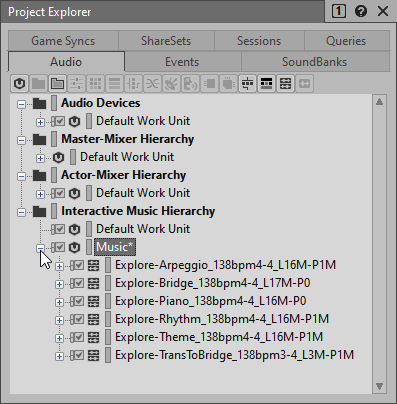
你可以看到每个音频文件都由一个 Music Segment 来表示。
如果想试听一下为探索模式谱写的配乐,可以直接依次播放各个 Music Segment。记住,名字中的细节可以告诉你有关速度和拍号的信息。L 值代表时间长度。有一些 Music Segment 有 P1M 后缀。这表示它在主要乐段的强拍开始之前有一小节含有一些起奏音符。
![[备注]](/images/wwise201/?source=wwise201&id=note.png)
每分钟 138 拍的速度对于这样的音乐来说听起来可能会太快了。用 69 也即速度降为当前的一半表面上似乎更合适,但这里使用更高的值的原因是,快节奏更能展示出 Combat 音乐的激烈。你会在下一课中用类似的方式实现它。
-
选中然后播放这些 Music Segment。

当你试听 Music Segment 的时候,可能会注意到在 Property Editor(属性编辑器)中的一些功能和在 Actor-Mixer Hierarchy 中对 Sound SFX(音效)对象进行操作时使用的功能很类似。
Wwise Music Segment 这种对象类型是 Interactive Music Hierarchy 的核心。就像 Actor-Mixer Hierarchy 中的 Sound SFX 对象一样,它包含了可以播放声音的音频文件;但是,Sound SFX 对象和 Music Segment 两者之间是有重要区别的。Music Segment 和被引用的音频文件之间有一个附加的概念层。这个附加的层叫作 Music Track(音乐轨)。
-
选中并展开 Explore-Theme Music Segment(音乐段落)。

在 Explore-Theme Music Segment 中,你可以看到一个有同样名字的 Music Track 对象。在下一课中,你将会学习到 Music Segment 可以包含多条 Music Track,并且可以同时播放它们。 但是在这一节中,我们只讨论每个 Music Segment 中只有一条音轨的情况。
-
选中 Explore-Theme Music Track(音乐轨)。
在选中 "Explore-Theme" Music Track 之后,便可在 Contents Editor(内容编辑器)中查看所导入的 WAV 音频文件。

你可以看到 Music Segment、Music Track 和音频文件都有相同的名字,这看起来有些重复,甚至容易混淆。你可以这样来考虑这个问题:假如你有一个音频文件叫作 My Song,你想把它导入 DAW 进行播放。你很可能会将 DAW 工程和你创建的音轨都叫作 My Song,而且导入音轨的音频文件本身就叫 My Song。为此,可将 Music Segment 的层级结构看作迷你 DAW 工程,并将这一基础结构应用于导入到 Interactive Music Hierarchy 下的所有音频。
另一个和 DAW 平行的概念是,Transport Control(播放控制)的 Play 按钮并没有和任何一条音轨直接关联。事实上,你可能已经注意到当选中 Explore-Theme 这条 Music Track 时,Transport Control 还是聚焦于 Music Segment 上,因为它是最后一级可以播放的对象。想要播放 Music Track,必须播放父级 Music Segment。